ライセンスコードをお持ちの方がMENOU-TEおよびMENOU-RNのアクティベーション(ライセンス有効化)を行う際、利用環境に合わせ以下2種類の方法いずれかを選択できます。
- オンラインアクティベーション(インターネットに接続されている)
- オフラインアクティベーション(インターネットに接続されていない or インターネットプロキシ等の都合によりMENOUのライセンスサーバーと通信できない)
利用される各企業様のご都合によりLANに接続できなかったり、インターネットプロキシで認証が必要だったりする場合は2.のオフラインアクティベーションでライセンス有効化を行ってください。オフラインアクティベーションは、MENOU-TEが入っているPCとは別の、インターネットに接続できるPCを使ってアクティベーションする手段です。データを運ぶのにUSBメモリなどが必要になりますのであらかじめご準備ください。
以下がオフラインアクティベーションの手順です。
-
バージョン情報画面を開きます。

-
「ライセンス管理メニューを開く」をクリックします。
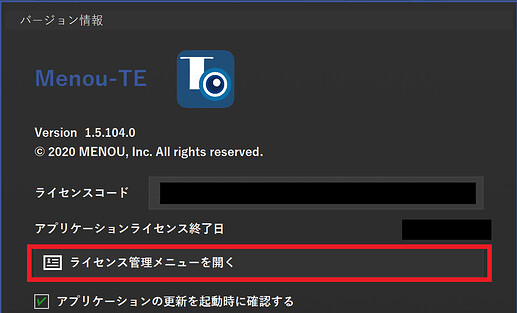
-
ライセンス管理メニューが開きます(初めて使う方は最初からこの画面が出ます)ので、[アクティベーション] を選択後、[次へ] をクリックします。
-
オフライン環境ですので [オフライン] を選択し、[次へ] をクリックします。
-
MENOUまたは代理店から送付されたライセンス発行通知書に記載のライセンスコードをクリップボードにコピーします。
-
[ライセンスコード] にコピーしたライセンスコードを入力します。
-
[保存] をクリックします。すると、「ActivationRequest.txt」というファイルがダウンロードフォルダに保存され、エクスプローラーで開きます。

-
ActivationRequest.txt をUSBメモリにコピーし、[次へ] をクリックします。
-
ここからはオンライン環境で作業します。アクティベーションポータルサイト(https://license.menou.co.jp/ ) をブラウザで表示し、「ライセンスのアクティベーション・更新」のタブを開きます。
-
「ここにファイルをドロップしてください」と表示されている領域に、オフライン環境からコピーした ActivationRequest.txt ファイルをドラッグ&ドロップします。
-
ユーザー登録情報を入力し、[アクティベーションする] をクリックします。
-
「ライセンスサーバー上でアクティベーションが行われました。~」というメッセージが表示されたら、[ダウンロード] ボタンをクリックして「Response.txt」をダウンロードします。Response.txtは、USBメモリなどにコピーしてください。
-
再びオフライン環境に戻り、MENOU-TEで開いているこの画面で [次へ] をクリックします。
-
「ここにファイルをドロップ」と表示されている領域に、オンライン環境からコピーした Response.txt ファイルをドラッグ&ドロップします。
-
[次へ] をクリックすると「おつかれさまでした」の画面が出ます。これでオフラインアクティベーションは完了です。









